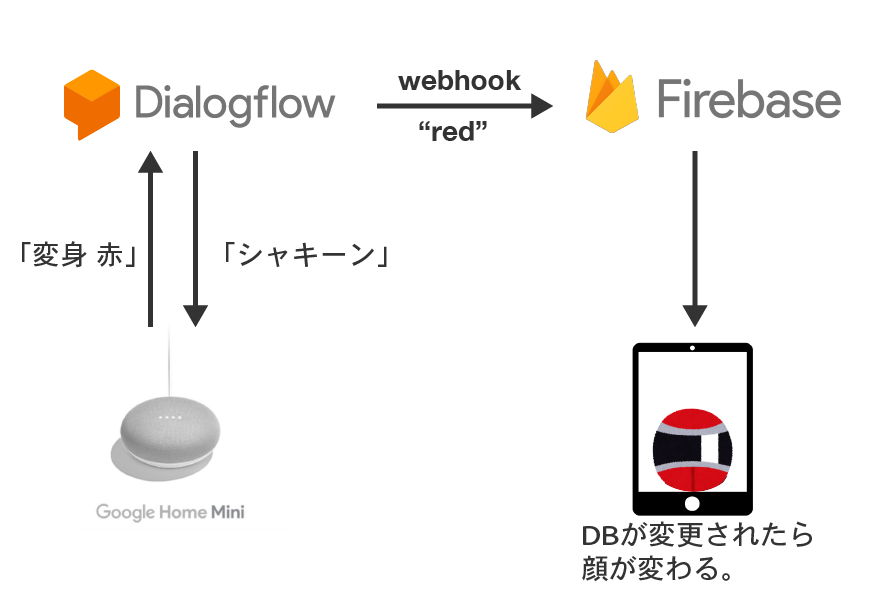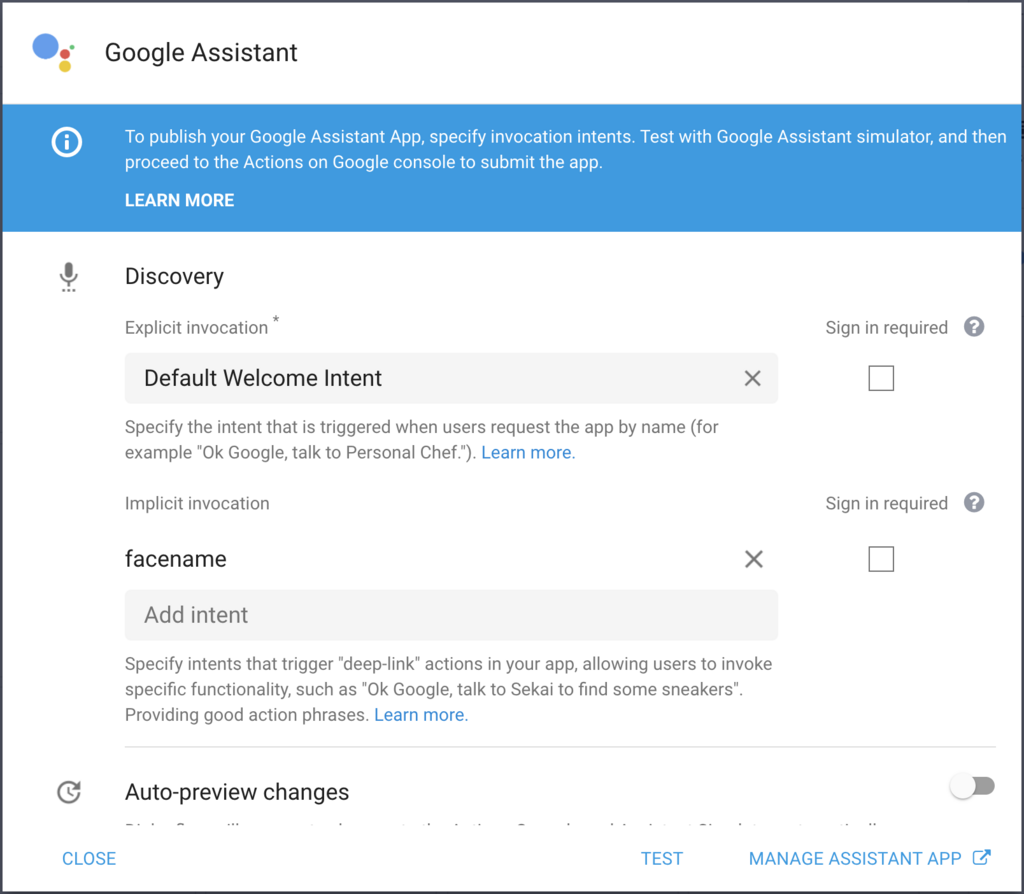この記事は Tech KAYAC Advent Calendar 2017 の22日目の記事です。
こんにちは、最近入社2年目になったバックエンドエンジニアの @commojun と申します。
皆さんは紙のノート使っていますか?僕は毎日使っていて、仕事を進める上ではPCの次くらいに必要不可欠な存在となっています。 本日は、新卒で入社してから約1年、毎日紙のノートを使ってきて自分なりのノート活用法が確立したので紹介いたします。
もくじ
どんな感じに使っている?
まずはこちらをご覧ください。僕は毎日紙面にこのような欄を設けてノートを利用しています。それぞれの箇所に役割があるので、順番に紹介していきます。

ノートの役割
①その日のタスクを一覧する
ノートの一つめの役割はタスク管理です。一日が始まる前に、その日あることとやることをリストに書き出します。
[予定]の欄には、その日のスケジュールの一覧を、[やるコト]の欄には、その日やるもしくはやりたいタスクを書き出し、デスクに置いておきます。
基本的に人間は一つの作業に集中している時は他のことを考えません。ちょっとした作業に身が入りすぎて、もっと重要なタスクのことを忘れてしまっていた!なんて経験は無いでしょうか?作業が一息ついた時にこのページが目に入る場所に置いてあれば、「あぁ、次はこれをやるんだったな」と次のタスクへスムーズに移行できます。
ポイントは、「気にかける」とか、「確認をする」とか、「何か起きたら対応する」だけのようなとても小さなタスクもここにしっかり記しておくことです。このリストはTODOリストでもありながら、後述する一日の振り返りをするための材料となります。小さなタスクを書き漏らすと、たまたままとまった成果が得られなかった日に「あれ、オレ今日仕事してなくね?」という感覚に陥ることがあります。これは正しく振り返りが出来ておらず、メンタルヘルス的にもとてもマイナスなことです。小さなタスクもタスクとしてしっかり認めましょう。
②一日ごとに小さな目標と振り返りを持つ
弊社社長日記より、
「その人にとっての天職とは、その仕事を通して、その人に多くの気づきを与えてくれるものである」
という記事が話題になったことがあります。これについて僕自身も同様の意見を持っており、仕事で能力を継続的に向上できるかどうかは、一日の中でどれだけ多くの気付きを得続けることができるかにかかっていると考えています。
そのための習慣付けが[目標]と[評価]の欄です。[目標]の欄には、「今日一日でこれが出来たらマジで最高だぜ!」という達成目標を記入します。[評価]の欄は、一日を振り返って今日が何点だったかを主観で点数*1を付け、よかったことや、もっとよく出来たことなどの気づきを記入します。この一連の振り返りをすることで、「明日はこうしてみよう!」という小さな改善を継続できるようになります。
③まとまりきらない考えをいったん書き下す
ここから先はなんでもありの殴り書きメモのページです。一番初めに着手するタスク名を書いたら、あとは頭に浮かんでいるものをどんどん自由に書き下していきます。
ところで皆さんは、頭に浮かんだままのアイデアから、いきなりコードや文書、グラフィック・デザインなどの成果物を生み出すことが出来ますでしょうか?たいていの場合、一度作っては壊し、の試行錯誤を繰り返すケースが多いと思います。すんなりとできる人は相当その作業に慣れた熟練の方だと思います。
人間の脳には常時様々な雑念が流れており、その混沌とした中に浮かんだアイデアからいきなり完成形の成果物を生み出すというのはとても精神的なコストが大きく、ストレスがかかります。

そこで、アイデアから成果物への変換経路にまとまりきらない考えをいったん書き下す場を設けます。

もやもやとした形になりきらないアイデアをいったん全て紙に吐き出すことで、頭がスッキリします。(この作業をブレインダンプと呼ぶらしいです。)そのスッキリとした状態で書き下したメモを眺め、重要そうな部分を抽出したり、新たに浮かんだことを書き加えたりというブラッシュアップを経ると、アイデアに方向性が付き始めます。このタイミングが実際に成果物に取り掛かる合図です。ノートで一度アイデアの方向性に確信が持てた状態になっているので、最後まで作り上げたのにやっぱりゼロからやり直し、といった事が起こる確率を下げることができます。
なぜ、紙のノートなのか?
なんだ、それくらいのことならデジタルのメモでも同じようなことができるじゃないか、という意見を持つ方も多いと思います。僕があえて紙のノートを利用しているのにはいくつか理由がありますので、紹介いたします。
①汚く使える
皆さんは学生時代、問題集を解いた後に丸つけをしていましたか?僕は結構丸つけが好きで、シュバババー!っと大胆に赤ペンで丸つけをしていました。
[やるコト]リストにも同じようなことをしています。着手したタスクには容赦なく赤線を引いて、DONEという文字を書いたり、チェックマークをつけたりしています。デジタルのTODOチェックリストでポチポチとチェックマークを付けるのと何ら変わりない作業なのですが、汚く使えば使うほど「やったったぜ!」という気分にひたれるので僕は紙のノートが好きです。

②型にはまらない使い方ができる
①と関連しますが、デジタルでメモを書く場合、メモはアプリケーションで扱える型で記入しなければなりません。
例えばメモ帳アプリでメモ書きをしていてこんなことがしたくなった時、どうしますか?
- 図を入れたい
- 絵を描きたい
- 下線を引きたい
- 赤文字を書き込みたい
- 急に大きな文字が書きたくなった
- 文字を斜めに書きたい
- テキストに横断して矢印が書きたい
- 文字の隙間に小さい文字で一言追加したい
- 今まで書いたメモにでっかいバツ印をつけたい
- ページを破って人に渡したい
- 破ったページを折り紙にして立体物を作りたい(!?)
これらを我慢してプレーンテキストでメモを書いたとき、メモ帳アプリによってアイデアの広がりが制限されてしまったことになります。
近年はこれら全ての要望を叶えるアプリケーションがいくつも登場しているかと思います!使いこなすことができれば最強かもしれませんが、結局はそのアプリケーションの作法に従わなくてはならず、どこかしら一長一短なケースが多いな、と個人的に感じています。
こちらは、今回の記事を作成するために書いたメモ書きです。アプリの設計思想にとらわれず、ストレスなく使えるというのが紙のノートの利点だと思います。

③目に入る場所に置いておける
TODOリストをデジタルで管理している方、一日に何回TODOリストを見返しますか?PCの画面は(マルチディスプレイでない限り)一つしかないので、デジタルのTODOリストをずっと見える形で置いておくことはあまり現実的ではありません。
紙であれば、デスクの空いている場所に置いておけばよいので、自然と今日のタスクを定期的に思い返すことができます。
欠点
もちろん紙のノートにも欠点がいろいろとありますよね。それらを理解することも紙のノートを上手く活用するコツです。
アンドゥができない
消しゴムを使って消してもいいですが…間違いを修正するのはデジタルのほうが楽ですね。むしろどんどんノートを汚く使うべきだと思います。
あのメモっていつどこに書いたっけ?ってなる
検索できませんからね。お決まりの手順書のような、あとで見返すようなメモを書くのには向いていないと思います。そういった情報を記す場合は積極的にデジタル媒体を利用したほうが良いでしょう。
エコでない
仕方ないですね…圧倒的に仕事効率を上げて元をとりましょう。
最後に
入社初日から約1年間毎日ノートを書き続け、10冊目に差し掛かりました。過去のページを見ると「そういえばあのときはこんな仕事していたなぁ」と振り返ることができてなかなかおもしろいですね。

といった感じで紙のノートの活用術を紹介させていただきました。参考にしてみてください。
面白法人カヤックでは、紙のノートをもっと賢く使っているぞ!という人を募集しています。
次回は @ogrew による「エレベータにイライラする話」です。
*1:点数を主観で付けることにあまり意義を感じていませんが、後から見返すと、少なくともそのときの自分が楽しく働けているかどうかがこの点数に反映されていることがわかってきました。